Comment désactiver l’auto-rotation de l’écran sur Android ?
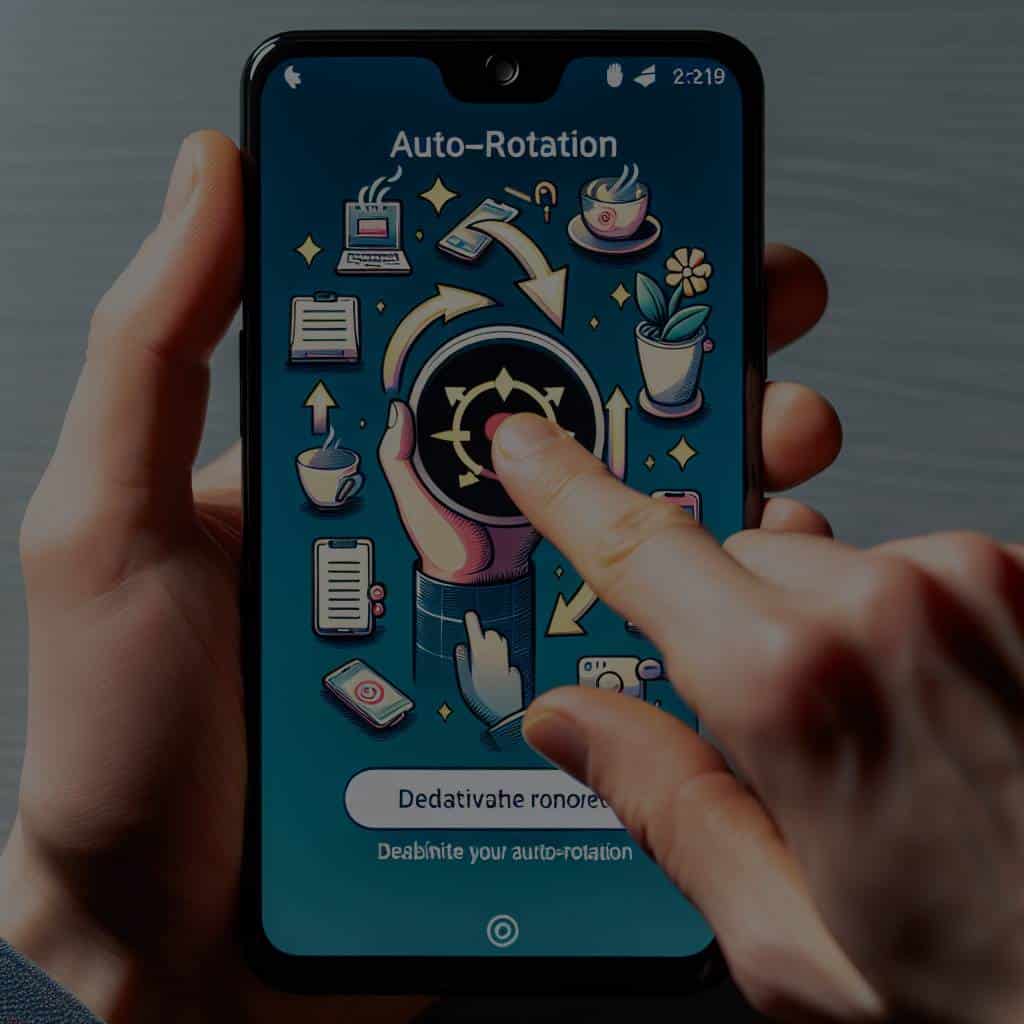
Imaginons la scène : vous êtes tranquillement allongé sur votre canapé, votre smartphone Samsung Galaxy en main, en train de parcourir vos applications préférées. Tout à coup, votre téléphone décide de son propre chef de passer en mode paysage, vous faisant tourner la tête à 90 degrés. C’est l’auto-rotation de l’écran qui se manifeste. Un peu déstabilisant, n’est-ce pas ? Mais ne vous en faites pas, vous pouvez désactiver cette fonction en quelques clics. Suivez le guide !
Comprendre la fonction d’auto-rotation sur Android
Avant de vous lancer dans le vif du sujet, il est important de comprendre ce qu’est l’auto-rotation et pourquoi elle peut parfois être perturbante.
Cela peut vous intéresser : Comment activer la fonctionnalité « Ne pas déranger » sur votre smartphone ?
La fonction d’auto-rotation est un paramètre de votre téléphone Android qui permet à l’écran de pivoter lorsque vous inclinez votre appareil. Elle est généralement activée par défaut sur les appareils Android, et bien que pratique pour certains usages (comme regarder des vidéos ou jouer à certains jeux), elle peut parfois être agaçante lorsque vous utilisez votre téléphone allongé ou dans des positions non conventionnelles.
Désactiver l’auto-rotation sur Samsung Galaxy
Passons maintenant à la pratique. Vous possédez un Samsung Galaxy et vous souhaitez désactiver l’auto-rotation de l’écran ? Voici comment faire.
Dans le meme genre : Réparations rapides et fiables à la boutique réparation telephone toulouse
Rendez-vous dans les paramètres de votre téléphone. Pour cela, il suffit de glisser votre doigt du haut de l’écran vers le bas pour ouvrir le volet des notifications, puis de cliquer sur l’icône en forme de roue dentée située en haut à droite.
Une fois dans les paramètres, vous devez vous diriger vers la section "Affichage". C’est ici que vous trouverez l’option "Rotation de l’écran". Il vous suffit alors de la désactiver pour que votre écran reste en mode portrait, quelle que soit la position de votre téléphone.
Désactiver l’auto-rotation sur les autres appareils Android
Mais que faire si vous ne possédez pas un Samsung Galaxy ? Pas de panique, la démarche est similaire sur la plupart des appareils Android.
Rendez-vous dans les paramètres de votre téléphone, puis dans la section "Affichage". L’option "Rotation de l’écran" devrait se trouver ici. Il vous suffit alors de la désactiver pour que votre écran reste en mode portrait, quelle que soit la position de votre téléphone.
Activer l’auto-rotation sur Android
Et si vous changez d’avis ou si vous avez besoin de l’auto-rotation pour une application spécifique ? La démarche est tout aussi simple.
Retournez dans les paramètres de votre téléphone, puis dans la section "Affichage". Vous trouverez ici l’option "Rotation de l’écran". Il vous suffit de l’activer pour que votre écran puisse pivoter en fonction de la position de votre téléphone.
Comment gérer l’auto-rotation par application
Mais que se passe-t-il si vous souhaitez que l’auto-rotation soit activée pour certaines applications, mais pas pour d’autres ? Android vous offre cette possibilité !
Pour cela, rendez-vous dans les paramètres de votre téléphone, puis dans la section "Applications". Choisissez ensuite l’application pour laquelle vous souhaitez gérer l’auto-rotation.
Une fois dans les paramètres de l’application, vous devriez voir une option "Rotation de l’écran". Il vous suffit alors de l’activer ou de la désactiver en fonction de vos préférences pour cette application spécifique.
Voilà, vous savez maintenant comment gérer l’auto-rotation de l’écran sur votre téléphone Android. N’hésitez pas à jouer avec cette fonction pour trouver le réglage qui vous convient le mieux. Après tout, chaque utilisateur est différent et a des besoins spécifiques. Bonne exploration !
Désactiver l’auto-rotation sur l’écran de verrouillage d’Android
Voyons maintenant une autre situation où l’auto-rotation peut être perturbante : sur l’écran de verrouillage. Lorsque vous utilisez votre téléphone en mode paysage, et vous voulez verrouiller votre écran, cela peut être déroutant lorsque l’écran de verrouillage pivote automatiquement en mode portrait.
Pour résoudre ce problème, vous pouvez désactiver la rotation de l’écran de verrouillage. Pour ce faire, accédez à vos paramètres Android et dirigez-vous vers la section "Ecran de verrouillage". Ici, vous devriez trouver une option pour désactiver la rotation de l’écran de verrouillage. Une fois cette option désactivée, l’écran de verrouillage restera en mode portrait, peu importe comment vous tenez votre téléphone.
Il est à noter que cette option peut ne pas être disponible sur tous les appareils Android ou toutes les versions d’Android. Certaines versions ou marques de téléphones peuvent ne pas permettre la désactivation de la rotation de l’écran de verrouillage. Si c’est le cas pour vous, il est possible que vous deviez chercher une application tierce qui peut fournir cette fonctionnalité.
Désactiver l’auto-rotation sur les smartphones Samsung avec un raccourci rapide
Pour ceux qui possèdent un smartphone Samsung, saviez-vous qu’il existe un moyen encore plus rapide de désactiver l’auto-rotation ? Vous pouvez le faire directement depuis le panneau de raccourcis rapides de votre téléphone.
Pour cela, balayez l’écran de votre téléphone du haut vers le bas pour ouvrir le volet des notifications. Vous verrez ici une série d’icônes pour divers raccourcis rapides. Cherchez l’icône de rotation (elle ressemble généralement à un téléphone avec des flèches circulaires autour de lui).
Appuyez sur cette icône de rotation pour activer ou désactiver la rotation automatique. Si l’icône est illuminée, cela signifie que la rotation auto est activée. Si elle est sombre, cela signifie que la rotation auto est désactivée.
C’est un moyen rapide et facile de gérer la rotation de l’écran sur votre smartphone Samsung. C’est particulièrement utile si vous changez souvent d’orientation d’écran et que vous ne voulez pas naviguer dans les paramètres de votre téléphone à chaque fois.
Conclusion
La gestion de la rotation de l’écran sur Android peut sembler compliquée au premier abord, mais une fois que vous avez compris comment cela fonctionne, c’est assez simple. Que vous souhaitiez désactiver l’auto-rotation en général, sur l’écran de verrouillage, ou par application, Android vous offre les outils pour le faire.
Le plus important est de comprendre que vous avez le contrôle sur la façon dont votre téléphone réagit lorsque vous le tournez. Que vous préfériez utiliser votre téléphone en mode portrait ou mode paysage, Android vous permet de choisir.
Et pour ceux qui possèdent un smartphone Samsung, n’oubliez pas que vous avez un raccourci rapide pour activer ou désactiver l’auto-rotation, qui peut vous faire gagner du temps.
Maintenant que vous savez comment gérer l’auto-rotation sur Android, vous pouvez profiter de votre expérience mobile sans être dérangé par des changements d’orientation inopportuns. Bonne navigation sur votre téléphone Android !
